Rst на магнитоле что это андроид
Для сравнения устройства с конкурентами и по вопросам выбора устройств обращайтесь в тему: помощь в выборе
Помогите опознать ГУ, помогите найти прошивку!
Операционная система: Android 6.0 версия API 23 (8.1GO - фейк)
Процессор: АС8227L 4 ядра 1,2 ГГц arm v.7
Оперативная память: 1/2 Гб
Встроенная память: 16/32 Гб
Размер дисплея: 7"/9"/10"
Разрешение дисплея: 600*1024
Тачскрин: емкостный
Усилитель (УНЧ): TDA7388/AC7315
Выходная мощность: 4*60 Вт
WiFi: ЕСТЬ
BT: ЕСТЬ (работает как гарнитура; подключение OBD сканера)
USB: 2шт
Разъем для MicroSD: НЕТ (в FAQ описана возможность установки)
GPS: ЕСТЬ
AV-Out (подключение к монитору подголовника)
Подключение камеры заднего вида: ЕСТЬ
Язык интерфейса: английский, русский, немецкий, французский и другие 50 языков.
Q: Как найти меню настроек, например, кнопок руля?
А: Меню настроек листается свайпом снизу вверх, там находятся остальные пункты.
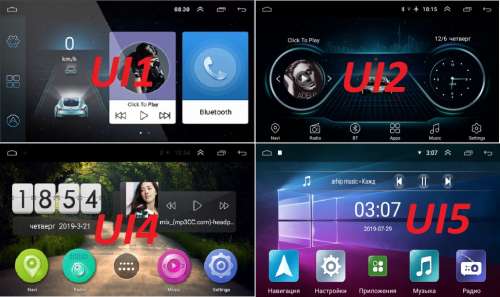
Устройства (ГУ) должны содержать на борту следующие чипы :
процессор андроида - АС/МТ 8227L
аудиопроцессор - TDA7729 (TDA7719 , CSC37033 , SCS37534)
блютуз - MT6625
радио - NXP A5105/А5605(NXP6851/NXP6856)
контроллер MCU - STM32F030C8T6
У устройств YT9216 , YT9217 отсутствует чип радио NXP6851 (A5105) - используется встроенное радио в комбочипе MT6625.
ЕСЛИ У ВАС НЕ СОВПАДАЕТ ХОТЬ ОДИН ЧИП ИЗ УКАЗАННЫХ ВЫШЕ - ЭТА ТЕМА НЕ ВАША.
Ни одна программа вам не покажет содержимое ГУ , только вскрытие покажет
Технический раздел Программный разделФлештул работает с ГУ только по usb шнуру подключенному к 4-х контактному разъему ГУ.
Если ваше устройство имеет на лицевой панели разъем usb , картридер (обычно в купе с физическими кнопками и энкодером) - для работы с флештулом требуется отключение шлейфа с доп.платы или разрыв дорожек линии data на доп.плате от 4-х контактного разъема порта для подключения штатного шнура usb , если линия data идет на контроллер картридера установленного на доп.плате (для уточнения нужно фото материнки).
Коды инженерного меню - 8888 , 1111(для UI4).
Код для входа в "Engineering test debugging" инженерного меню: 26959910 (если работает сон, то не рекомендую тут что-либо менять)
Параметры разработчика
SD card formatter
SP Flash Tool + драйвера
ATC flash tool (от производителя) + драйвер + инструкция
Batch ApkTool - для работы с приложениями
Все про ДАМП Прошивки, обновления, ядра
ПРЕДУПРЕЖДЕНИЕ : ПРОШИВКИ ТОЛЬКО ДЛЯ ОБСУЖДАЕМЫХ УСТРОЙСТВ И ВСЕ ПРОШИВКИ - УНИВЕРСАЛЬНЫЕ (ПОДХОДЯТ ВСЕМ ТЕЛАМ ИЗ ДАННОЙ ТЕМЫ : YT9218/YT9217/YT9216) . ПРЕЖДЕ ЧЕМ ИХ ИСПОЛЬЗОВАТЬ - СЛИВАЙТЕ ДАМП.
Чтобы случайно не получить кирпич - НЕ ПРОШИВАЙТЕ ПРЕЛОАДЕР.
Для обновления прошивки достаточно прошить флештулом , с "флешки" или twrp system.img(ANDROID) и boot.img(BOOTIMG).
При установке прошивок от 1/16 версий на 2/32 , 2/16 версии возможны баги - не прошивайте boot.img
АКТУАЛЬНЫЕ ПРОШИВКИ Не актуальноеПолная прошивка UI2 под флештул с вшитым root и twrp от 25.10.2018 (можно использовать для частичной прошивки флештулом и через twrp : boot.img , system.img , recovery.img) спасибо - Maxkir
Полная прошивка UI2 под флештул от 24.12.2018 (можно использовать для частичной прошивки флештулом и через twrp : boot.img , system.img) спасибо - superblade
xyauto_ui2_9218C_full_8227L_demo-ota-20190117_HIFI (обновление под рекавери/TWRP для версий прошивок YT9218C_00005_V002_xxxxxxxx_HIFI) спасибо abholodnov
Полная прошивка UI2 с правленные переводом с вшитым root и twrp от 24.12.2018 FLASHE (можно использовать для частичной прошивки флештулом , с "флешки" , через twrp (boot.img , system.img , recovery.img) спасибо - Maxkir
Мод прошивка YT9218_00005_V003_2019.04.10 - UI2 фейк-DDR2Gb (Перевод , root , twrp , FLASHE). Если прошивка не родная - не прошивайте boot. (снять галку в флештуле или удалить из папки "прошивки для флешки").
Мод прошивки YT9218C_00005_V004_20190522_HIFI - UI2 эквалайзер , ROOT , TWRP , перевод + спящий режим ГУ с mcu v2.8
Прошивка YT9213А_00009_V001_20200224_TWRP_FleshTool.
ГУ YT9216/17/18 - после прошивки и запуска сделать сброс на заводские
Не обновлять мцу не имея возможности восстановить оригинальную версию. Не прошивайте без особой необходимости, т.к. вероятность окирпичивания присутствует, а дамп из флештула не поможет.
Патчи, фиксы, настройкиELM327 bluetooth: Для подключения ELM327 bluetooth - изменить пароль доступа в настройках bluetooth магнитолы на 1234 (пароль от вашего ELM адаптера, может быть другим именно у ВАШЕГО адаптера), после успешного сопряжения и подключения пароль можно вернуть назад.
Лаунчеры, навигация, плееры, радиоНа данный момент , стабильно работают версии яндекс.навигатора - до 3.97
Рекавери , TWRP , Root®Rashr - Flash Tool - для прошивки boot и twrp не выходя из системы.
Устройства с памятью 2/16 и 2/32 не могут прошивать и делать бекап system во всех версиях twrp.
Загрузится в twrp : в терминале набрать команду : reboot recovery.
Android Terminal Emulator или можно подключив внешнюю usb клавиатуру и нажимая одновременно , не однократно ALT+PRNTSCRN+i
Программы для перезагрузки в twrp :
®Recovery Reboot
®Меню выключения
+ маркет в вашем распоряжении.
Инструкции по использванию дополнительных программ
ПРЕДУПРЕЖДЕНИЕ : В ШАПКЕ ПРОШИВКИ ТОЛЬКО ДЛЯ ОБСУЖДАЕМЫХ УСТРОЙСТВ. ПРЕЖДЕ ЧЕМ ИХ ИСПОЛЬЗОВАТЬ - СЛИВАЙТЕ ДАМП. НЕ СЛИЛИ ДАМП - НЕ РАССЧИТЫВАЙТЕ НА ПОМОЩЬ. НЕ УМЕНИЕ , НЕ ПОНИМАНИЕ , ОТСУТСТВИЕ ВРЕМЕНИ ИЛИ ОБОРУДОВАНИЯ - НЕ ПОВОД , ЧТОБЫ НЕ СЛИВАТЬ ДАМП.
ВСЁ ЧТО ВЫ ДЕЛАЕТЕ С ТЕЛОМ - ВЫ ДЕЛАЕТЕ НА СВОЙ СТРАХ И РИСК.
Друзья 4PDA
Реп: ( 1535 )
zodia4,
Андроид не имеет отношения к усилителям. Косвенно - к аудиопроцессорам (образно - андроид как передаточное между mcu и аудиопроцессором). По разнице между tda7560 и e-tda7560 - не в курсе. Знаю что потребляет tda7560 больше чем tda7850/51 - это специально разработаные под автомедийку , но и по качеству звука 7560 лучше. Меняются все , как говорится , pin-to-pin (один в один) с добавлением/заменой емкости.
Инструкция по прошивке mcu (пока оставлю здесь)
Друзья 4PDA
Реп: ( 8 )
с добавлением/заменой емкости.
я не менял емкость, по даташит на 7560 необходимо 2200, у меня такая и стоит.
Друзья 4PDA
Реп: ( 8 )
После того как я написал продавцу что он мне прислал прошивку от другого девайса, он мне выслал новую.
Там и прошивка, и дамп со скаттером и т.д. насколько я понял. Прошивка такая же как у leonidershov.
Сейчас залью на гугл.
Друзья 4PDA
Реп: ( 8 )
Друзья 4PDA
Реп: ( 8 )
А моя продаванка все в дурочку играет. Доиграется - поставлю ей одну звезду и отзыв хуже некуда.
Да мой продавец тоже. Я написал на почту, с которой первую прошивку прислали, приложил скрины с девайса. В ответ другая прошивка приехала.
Друзья 4PDA
Реп: ( 8 )
А вы как прошивали апдейт?
У меня не получается, вставляю флешку, становится активной кнопка обновить, соглашаюсь, перезагрузка, обновлении начинается и через треть пишет что ошибка. При перезагрузке потом нормально грузиться. Сброс настроек делал.
Переткнул на другой порт, все обновилось. Но навигатор и музыка не дружит по прежнему. Я правда ставил апдейт, что мне прислали. Но они вроде же одинаковые.
Друзья 4PDA
Реп: ( 8 )
Интерфейс остался прежним, но у меня он другой, у меня вариант тот, который вы вставили в прошивку.
Друзья 4PDA
Реп: ( 8 )
А у вас музыка и навигатор одновременно работает?
Друзья 4PDA
Реп: ( 8 )
В общем пока в пробках стоял, разобрался. На старой прошивке так не работало, а в новой работает.
Звук и навигация нормально только работают при музыке. При радио нет. Вообще радио и воспроизведение имеет разную громкость, разное звучание, хотя и управляются эквалайзером оба.
На примере яндекса, там три настройки, 1 - приглушать, 2- ставить на паузу, 3-ничего не делать. При 1 и 2 выключаются все остальные звуки. При 3 когда играет воспроизведение, звук приглушается и говорит навигация. Соотношение выставляется ползунком микс в настройке звука. Но когда играет радио, звук тоже приглушается, а вот на настройки микс тут по барабану. Громко радио, что то слышно из навигации, тихо радио - просто звук приглушается.
В общем как итог прошивки:
1. Навигация и музыка заработала вместе. Звук навигации в городе не использую, задолбает, только на трассе и в основном камеры. А как раз на трассе слушаю только музыку, радио не пользую. Так что ура))
2. Увеличилось количество настроек эквалайзера. И что интересно, все работают и регулируют. По сабу проверю в выходные.
3. Появилось меню настройки радио, по регионам.
4. Убрали мелкие баги, например в настройках звука заработала галочка приглушить все и т.д.
5. По прежнему хорошо работает Агама лаунчер, что порадовало ибо стоковый использовать нельзя
Вот фото экрана

А что озадачило, раньше когда играет радио, включаешь музыку и радио замолкает, теперь они играют вместе. Для того чтобы слушать воспроизведение, надо сначала в радио нажать сверху назад.
В общем можно смело обновляться, у кого такая инфа о системе
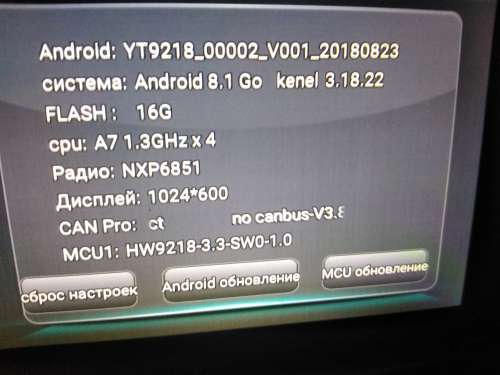
А с обновление mcu долбить продавца? Кстати в инфе теперь номер прошивки mcu отсутствует.


Александр, проблема в том что сама по себе переключается как на видео.
Нравится Показать список оценивших

Сенсор неисправен отправляйте видео в техподдержку пришлют новый, либо в ремонт Новосиб
Нравится Показать список оценивших

Попробуйте перезагрузить не через rst, а через перезагрузку в настройках
Нравится Показать список оценивших


Юрий, подскажи как
Нравится Показать список оценивших

Нравится Показать список оценивших


Нравится Показать список оценивших


Юрий, нет такой кнопки сс2
Нравится Показать список оценивших

Николай, печаль тогда не знаю
Нравится Показать список оценивших

Николай, сверху вниз по экрану провести и справа наверху появится значек перезагрузки
Нравится Показать список оценивших


Алексей, спасибо это я знаю
Нравится Показать список оценивших

Зайди в настройки, найди пункт разработки там ищи пункт отображения нажатий и если увидишь левые нажатия, то сенсор под замену. нужно будет писать продавцу, тот вышлет новый. У меня похожее было. Жду новый модуль
Штатные мультимедийные системы всегда на несколько шагов отставали от актуальных предложений рынка автозвука.
Даже сегодня в автомобиле топовой комплектации можно увидеть скучное головное устройство с минимальным набором функций.
Вполне логично, что многие автовладельцы сразу после покупки новой машины меняют заводскую магнитолу на продвинутые информационно-развлекательные системы, работающие на базе популярной операционной системы Android.
С установкой таких 2-din систем вопросов обычно не возникает, поскольку они четко помещаются в штатное посадочное место и подключаются по стандартной схеме, однако с настройкой элементов управления справляются далеко не все.
Данная статья призвана помочь разобраться с обозначением кнопок андроид-магнитолы и их корректной настройкой для удобного использования.
Как перевести обозначения кнопок на автомагнитоле Android
На многих головных устройствах, работающих на ОС Андроид, на лицевой панели и дисплее присутствует несколько физических или сенсорных кнопок и «крутилок».
Чаще всего встречаются элементы управления со следующими обозначениями:
- VOL — «крутилка» регулировка громкости, она же — кнопка включения/выключения устройства (нажатие с удержанием);
- TUNE — «крутилка» для переключение радио-каналов, нажатие кнопки открывает меню эквалайзера;
- SRC — переключение на главное меню;
- HOME или значок «домик» — возвращение на главный экран;
- GPS — навигация GPS (для связи со спутником требуется дополнительный выносной модуль);
- ВТ — включение/выключение режима Bluetooth (используется для управление громкой связью Hands-free);
- DVD — переход в режим проигрывания дисков;
- MUTE — кнопка полного отключения звука;
- NAVI — переход в режим навигатора;
- BAND — кнопка включения режима «Радио», используется так же для переключения радиочастот;
- RST — кнопка полного сброса текущих настроек;
- Eject — кнопка извлечения CD.
Кнопки, расположенные на лицевой панели андроид-магнитолы, можно перенастроить (переназначить) самостоятельно, наделив их новыми функциями. Сделать это несложно.
Так, чтобы настроить кнопки на китайской магнитоле на Android IQ NAVI, нужно выполнить следующие действия:
- Заходим в основное меню автомагнитолы, выбираем раздел Настройки (иконка в виде шестеренки);
- Выбираем вкладку «Дополнительные настройки»;
- Вводим сервисный пароль — 123456;
- В открывшемся меню выбираем пункт «Кнопки лицевой панели»;
- На экране появится своего рода таблица из темных и светлых ячеек. Светлым цветом обозначены кнопки, которые уже выполняют какую-то функцию, светлым — свободные кнопки;
- Для начала перепрограммирования физических кнопок на лицевой панели нажимаем кнопку Старт;
- Чтобы начать настройку с нуля нажимаем кнопку «Очистить»;
- Затем приступаем к поочередному программированию кнопок: Нажимаем на экране функцию MUTE (ячейка подсветится белым цветом), выбираем и нажимаем соответствующую кнопку на лицевой панели. Выбираем на экране функцию «Поднятие трубки», нажимаем на кнопку BT или любую другую на свое усмотрение. Аналогичным образом назначаем функции для всех других кнопок;
- Чтобы назначить на уже запрограммированную кнопку еще одно действие (оно будет выполняться при длительном нажатии) выбираем на экране уже назначенную для данной кнопки функцию и удерживаем 2 секунды. Рядом с ячейкой откроется диалоговое окно, в котором выбираем «Долгое нажатие» и затем из предложенного списка выбираем нужную функцию.
- Чтобы перенастроить кнопки-«крутилки», на экране нужно выбрать любую ячейку с надписью «Свободно» и из списка выбрать один из предлагаемых вариантов. Для назначения дополнительной функции удерживаем соответствующую ячейку и выбираем новое действие из предложенного списка.
- Нажимаем кнопку «END» для завершения программирования и сохранения настроек, выходим в главное меню и проверяем, как работают перенастроенные кнопки. Готово!
Как настроить кнопки руля на Андроид магнитоле
Настройка кнопок руля на Android-магнитоле производится в следующей последовательности:
Ответ на частый вопрос — как настроить подсветку кнопок
Чтобы изменить настройку подсветки кнопок китайской андроид-магнитолы, выполняем следующие действия:
- Заходим в Настройки (иконка в виде шестеренки);
- Выбираем пункт «Заводские настройки»;
- Вводим сервисный пароль — 123456 (126);
- В открывшемся меню выбираем вкладку Other. В списке находим настройку «Panel LED control» и выбираем, при каких условиях будет включаться подсветка магнитолы: при включении головного света, при включении питания или оба варианта.
Чтобы поменять цвет кнопок на Андроид магнитоле, нужно выбрать в меню настроек вкладку « Подсветка «. Данная функция позволяет подобрать подсветку кнопок панели головного устройства в тон подсветки панели автомобиля. Однако есть такая функция только на более дорогих моделях андроид-магнитол.

2. Сведения о модеме
2.4.4. Разъем питания
Для питания модема используется AC / DC адаптер. Подключите наконечник шнура
питания адаптера в розетку на задней панели, затем адаптер питания к
соответствующему источнику питания 220В.
2.4.5 Кнопка RST (СБРОС)
Кнопка RST может быть использована только в одном из двух случаев:
1. Нажатие кнопки RST в течение 2 сек, приведет к перезагрузке модема.
2. Нажатие кнопки RST в течение 8 сек, приведет к загрузке заводских настроек модема.
Внимание. Загрузка заводских настроек модема приводит к потере предыдущих
настроек.
Если вы хотите изменить конфигурацию модема, но забыли имя пользователя или
пароль, если модем имеет проблемы с подключением к Интернету и вы хотите, чтобы
настроить их снова, после очистки всех конфигураций, нажмите кнопку RST в течение 8
сек острием скрепки или карандаша.
2.4.6 Клемма защитного заземления
наконечник на модеме должен быть подключен к
шине защитного заземления. Защитное заземление не служат для обеспечения защиты
от поражения электрическим током, но усиливает подавление выбросов напряжения на
линиях DSL. Используется крепежный винт типа M3.


System Q Вы можите вызвать самую лучшую зарнее установленную установку звучания для различного типа музыки.
System Q Установка определяет: показывает ли дисплей факторы System Q (Центральная частота НЧ, добротность НЧ, расширение НЧ, центральная частота СЧ, добротность СЧ и центральная частота ВЧ) в настройке звучания

Для питания модема используется AC / DC адаптер. Подключите наконечник шнура
питания адаптера в розетку на задней панели, затем адаптер питания к
соответствующему источнику питания 220В.
2.4.5 Кнопка RST (СБРОС)
Кнопка RST может быть использована только в одном из двух случаев:
1. Нажатие кнопки RST в течение 2 сек, приведет к перезагрузке модема.
2. Нажатие кнопки RST в течение 8 сек, приведет к загрузке заводских настроек модема.
Внимание. Загрузка заводских настроек модема приводит к потере предыдущих
настроек.
Если вы хотите изменить конфигурацию модема, но забыли имя пользователя или
пароль, если модем имеет проблемы с подключением к Интернету и вы хотите, чтобы
настроить их снова, после очистки всех конфигураций, нажмите кнопку RST в течение 8
сек острием скрепки или карандаша.
2.4.6 Клемма защитного заземления
наконечник на модеме должен быть подключен к
шине защитного заземления. Защитное заземление не служат для обеспечения защиты
от поражения электрическим током, но усиливает подавление выбросов напряжения на
линиях DSL. Используется крепежный винт типа M3.
Читайте также:

